Hin und wieder ist es sinnvoll, die KeyMission mit einer neuen Firmware zu Versorgen. Diese Updates können bekannte Probleme lösen oder neue Features mitbringen.
Als kleines Beispiel: Bei dem Firmware Update der KeyMission von Version 1.2 auf 1.3 wird ein Problem mit der Verbindung zu Apple Geräten behoben.
Vorbereitung des Firmware Updates
Bevor wir mit die Firmware auf einen aktuellen Stand bringen, prüfen wir die momentane Firmware Version der KeyMission über die Handy App SnapBridge 360. Diese müssen wir als erstes öffnen. In der App gehen wir dann in der unteren Menüleiste auf den Punkt Kamera. In dem Fenster darüber wird dann der Punkt Kameraeinstellung ausgewählt. Hier finden wir nun relativ mittig die Information über die aktuelle Firmware Version.
Nun wissen wir welches die aktuelle Version der Firmware auf der KeyMission ist. Jetzt können wir die aktuelle Firmware Version herunterladen.
Bevor wir uns weiter mit der aktuellen Firmware Version beschäftigen, müssen wir erst die SD Karte der Kamera Formatieren. Diese muss über die Kamera eigene Formatierungsfunktion geschehen. Dafür gehen wir wieder in die Kameraeinstellungen und wählen hier den Punkt Formatieren aus. Vorher sollte alle Bilder der SD Karte auf dem Computer gesichert werden.
Die heruntergeladene Datei ist ein Archive (Windwos .exe, macOS .dmg) welches wir als erstes mit einem Doppelklick entpacken müssen. In dem entpackten Ordner finden wir nun eine Datei mit dem Namen Update.bin. Diese wird auf die SD Karte kopiert.
Firmware Update der KeyMission durchführen
Anschließend wird die SD Karte wieder in die Kamera eingelegt. Um das Update zu starten, drücken wir nun die Foto und die Kamera Taste gleichzeitig.
 Die Kamera fängt nun an rot/grün zu blinken. Das ist das Signal für die Installation des Updates. Wenn das blinken aufhört, ist das Update abgeschlossen.
Die Kamera fängt nun an rot/grün zu blinken. Das ist das Signal für die Installation des Updates. Wenn das blinken aufhört, ist das Update abgeschlossen.
Nach dem Update muss das Gerät erneut mit dem Smartphone gekoppelt werden.
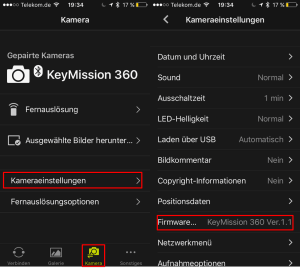
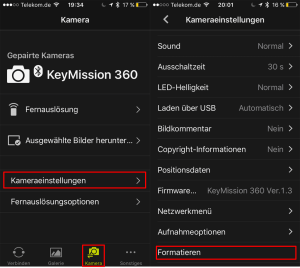
Schreibe einen Kommentar